다른 집에서 YouTube TV 계정을 공유하는 방법
게시 됨: 2024-10-22스트리밍 영상을 이야기할 때 넷플릭스나 아마존 프라임 비디오에 앞서 가장 먼저 떠오르는 이름은 유튜브다. YouTube는 일부 광고(현재 광고 수는 늘어났지만)와 함께 무료로 동영상에 액세스할 수 있는 인기 동영상 스트리밍 플랫폼입니다. YouTube Premium 요금제에 대한 구독료를 지불하면 YouTube에서 광고를 제거할 수 있습니다. 가장 좋은 점은 YouTube TV 계정을 여러 위치에 있는 가족과 공유할 수 있다는 것입니다.
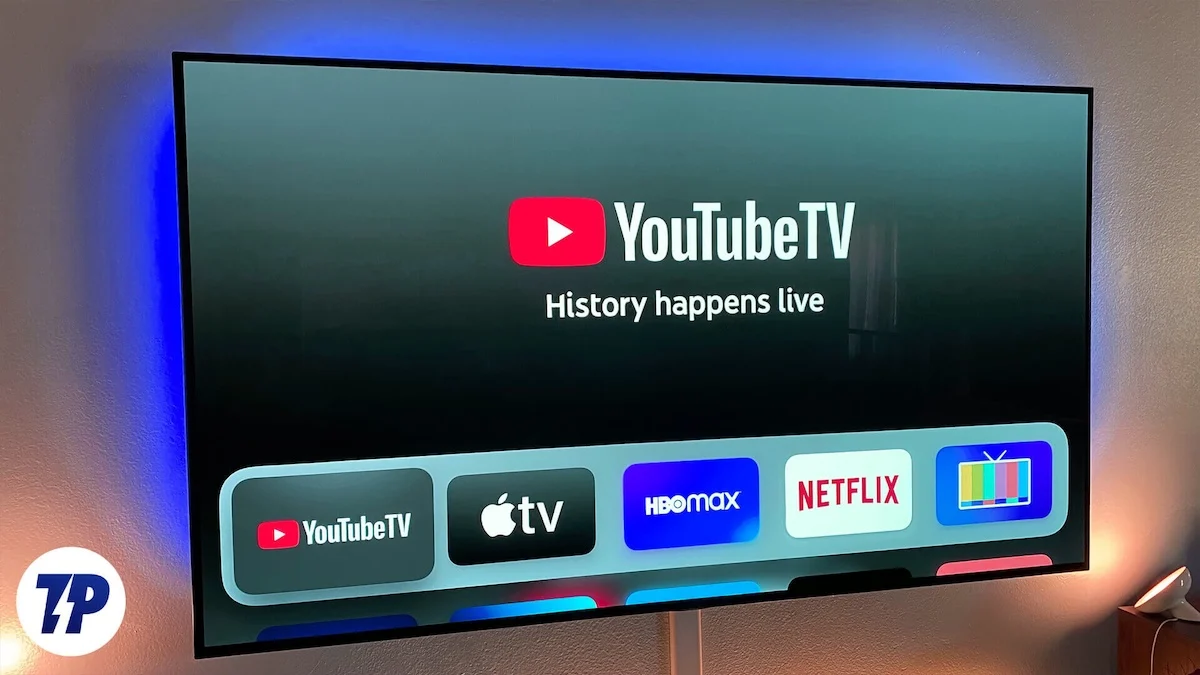
가족 구성원은 보고 있는 내용을 공유할 필요 없이 독립적으로 YouTube 서비스에 액세스할 수 있습니다. 이를 통해 사람들은 단 한 번의 구독으로 집에서 편안하게 로컬 콘텐츠를 볼 수 있습니다. 또한, 모두가 동의하면 구독 비용을 가족 구성원 간에 나누어서 모든 사람의 지갑을 편하게 만들 수 있습니다. 이 가이드에서는 다른 집에서 YouTube TV 계정을 공유하기 위해 따라야 할 단계를 알려드리겠습니다. 바로 들어가 보겠습니다.
목차
YouTube TV에서는 무엇을 제공할 수 있나요?
YouTube TV는 일반 케이블 TV와 비슷하지만 더 많은 기능을 갖추고 있습니다. 현재 ABC, NBC, CBS, Fox 등 4개의 주요 방송사를 포함하여 200개 이상의 채널을 제공하고 있습니다. YouTube TV 비용은 처음 2개월 동안 월 $49.99($46 절약)이며, 그 이후에는 YouTube TV 기본 요금제를 통해 월 $72.99입니다.
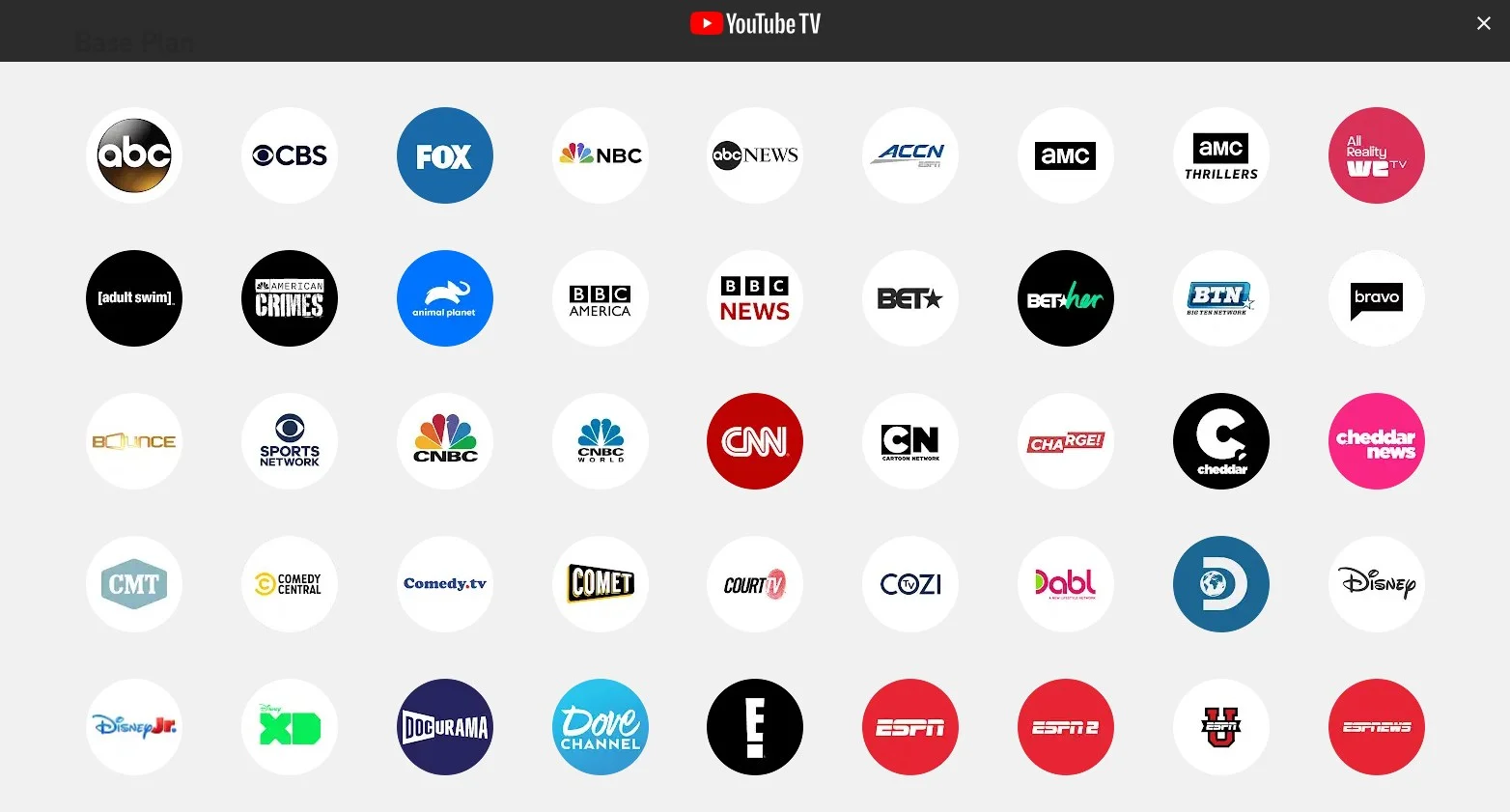
추가 비용을 지불하면 일부 쇼, 스포츠, 영화를 4K로 볼 수 있는 옵션이 제공됩니다. 스페인어 콘텐츠를 원한다면 YouTube TV에서 월 35달러의 스페인어 전용 요금제를 제공합니다. beIN n, beIN Xtra en Espanol, Antena 3, NTN 24, Nuestra Tele, TyC Sports, Discovery en Espanol, Discovery Familia, Baby TV Espanol, ESPN Deportes, Nat Geo Mundo, Estrella TV, Fox Deportes, Cine과 같은 채널이 포함됩니다. 라틴계, Pasiones, WAPA America, Cine Mexicano, Sony Cine, Tastemade, CNN Espanol, Bandamax, De Pelicula, De Pelicula Classico, FOROtv, Telehit, Telehit Urbano 및 Tlnovelas.
YouTube TV 계정 공유를 위한 규칙 및 전제조건
YouTube 계정을 가족과 공유하기 위해 YouTube에서는 귀하가 준수해야 할 몇 가지 규칙을 설정했습니다. 아래에는 다른 집에 있는 가족 구성원과 YouTube TV 계정을 공유하는 데 필요한 모든 전제 조건이 나열되어 있습니다.
- 가입 및 멤버십 가입 : YouTube TV를 처음 사용하는 경우 YouTube TV 구독을 가입하고 구매해야 합니다. 신규 사용자를 위해 YouTube TV는 평가판 옵션을 제공합니다. 이는 확실하지 않은 경우 테스트하는 데 적합합니다. 이 평가판 기간 동안 100개 이상의 채널에 액세스할 수 있습니다.
- 가족 그룹 만들기 : YouTube TV 멤버십에 가입한 후 계속해서 가족 그룹을 만들 수 있습니다. 추가 비용 없이 최대 5명의 회원과 YouTube TV 계정을 공유할 수 있습니다. 일을 감독하려면 가족 그룹 관리자를 지정해야 합니다. 가족 그룹 관리자에게는 다음과 같은 몇 가지 혜택이 있습니다.
- 가족 그룹에 구성원을 초대할 수 있습니다. 13세 이상이어야 합니다.
- 추가 추가 기능을 구매한 경우 가족 구성원은 자신의 계정에서 이러한 추가 기능을 볼 수 있습니다.
- 위치 요건 : 가족 구성원은 각 가족 구성원이 거주해야 하는 거주 지역을 설정해야 합니다. 또한 가족 구성원이 YouTube TV를 계속 이용하려면 집에서 YouTube TV를 사용해야 합니다.
- 동시 공유 : 가족 그룹 구성원은 동시에 최대 3개의 개별 기기에서 YouTube TV를 사용할 수 있습니다. 단, 회원이 스마트폰과 TV로 YouTube TV를 시청하는 경우에는 2개의 기기로 간주됩니다.
- 계정 관리 : 각 가족 구성원은 YouTube TV에 액세스하려면 개인 Google 계정을 사용해야 하며, 이를 통해 각 가족 구성원의 맞춤 설정이 비공개로 유지됩니다. 각 가족 구성원은 자신만의 보기 환경설정과 DVR 라이브러리를 사용하여 YouTube TV에 자신만의 라이브러리를 만들 수 있습니다.
- 기기 호환성 : 스마트폰, 스마트 TV, 태블릿, 컴퓨터, 게임 콘솔 등 다양한 기기와 거의 모든 기기에서 YouTube TV를 사용할 수 있습니다.
다른 집에서 YouTube TV 계정을 공유하는 방법은 무엇입니까?
가족 그룹 만들기
- YouTube TV에 로그인합니다 .
- 프로필 사진을 클릭하고 설정을 선택합니다.

- 가족 공유를 선택합니다.
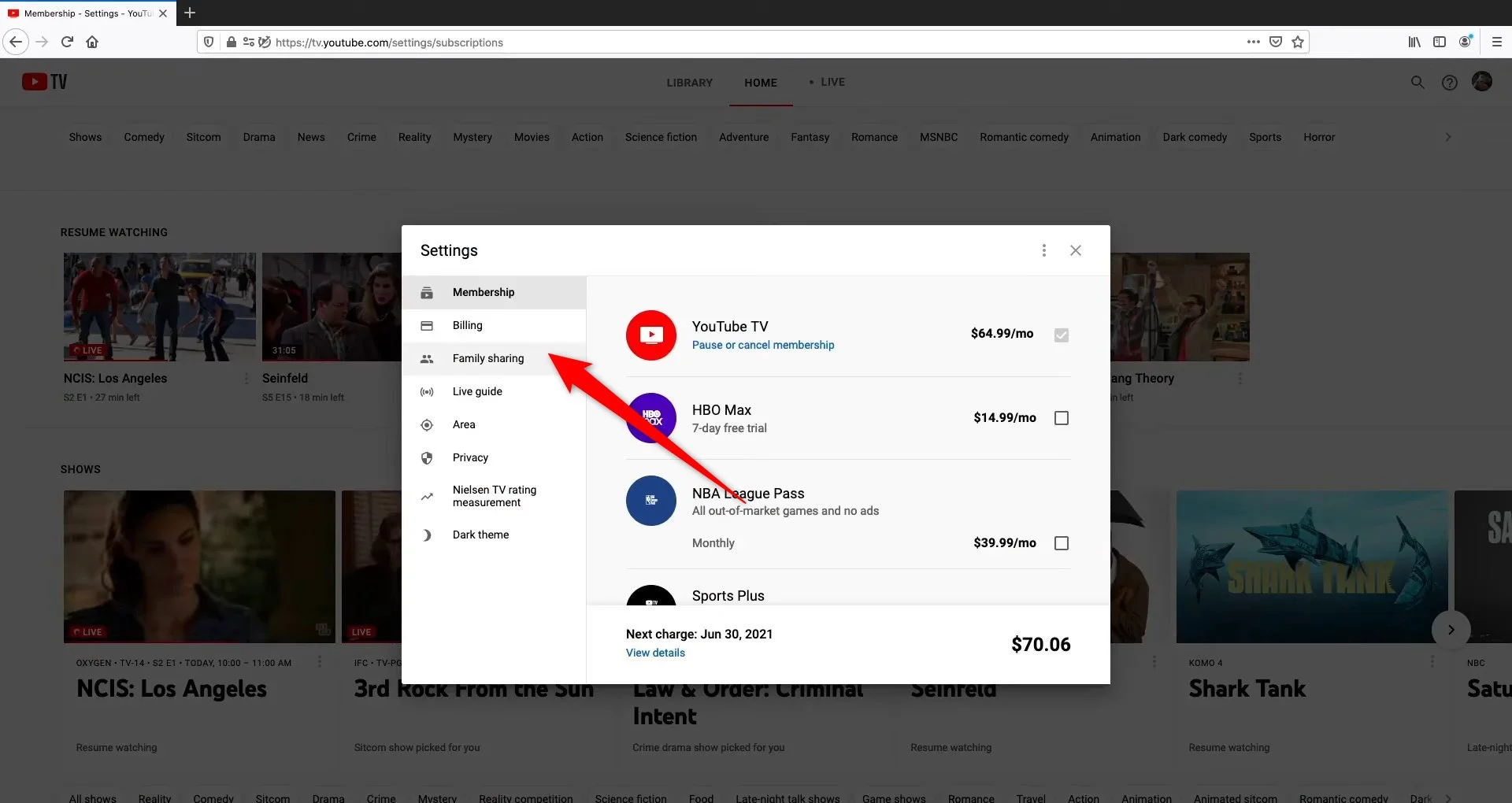
- 관리 를 선택합니다.

- Google 가족 그룹을 만듭니다.
- YouTube 유료 서비스 약관 및 Google 개인정보취급방침 에 동의하세요.
- 다음 을 선택합니다.
가족 구성원 추가
- YouTube TV에 로그인합니다 .
- 프로필 사진을 클릭하고 설정 을 선택합니다.

- 가족 공유를 선택합니다.
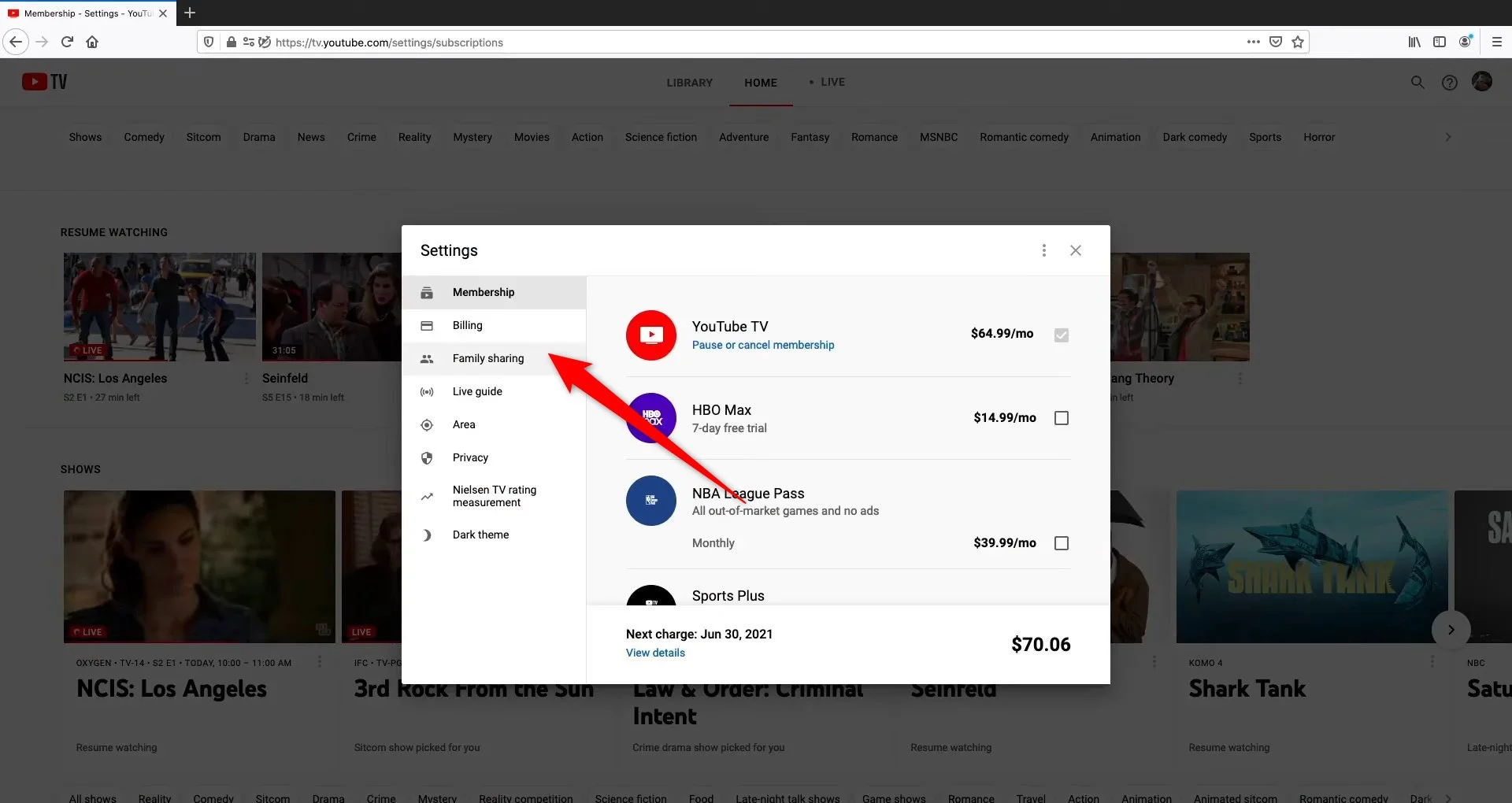
- 관리 를 선택합니다.

- 가족 그룹에 추가하려는 구성원의 이메일 주소나 전화번호를 입력하세요.
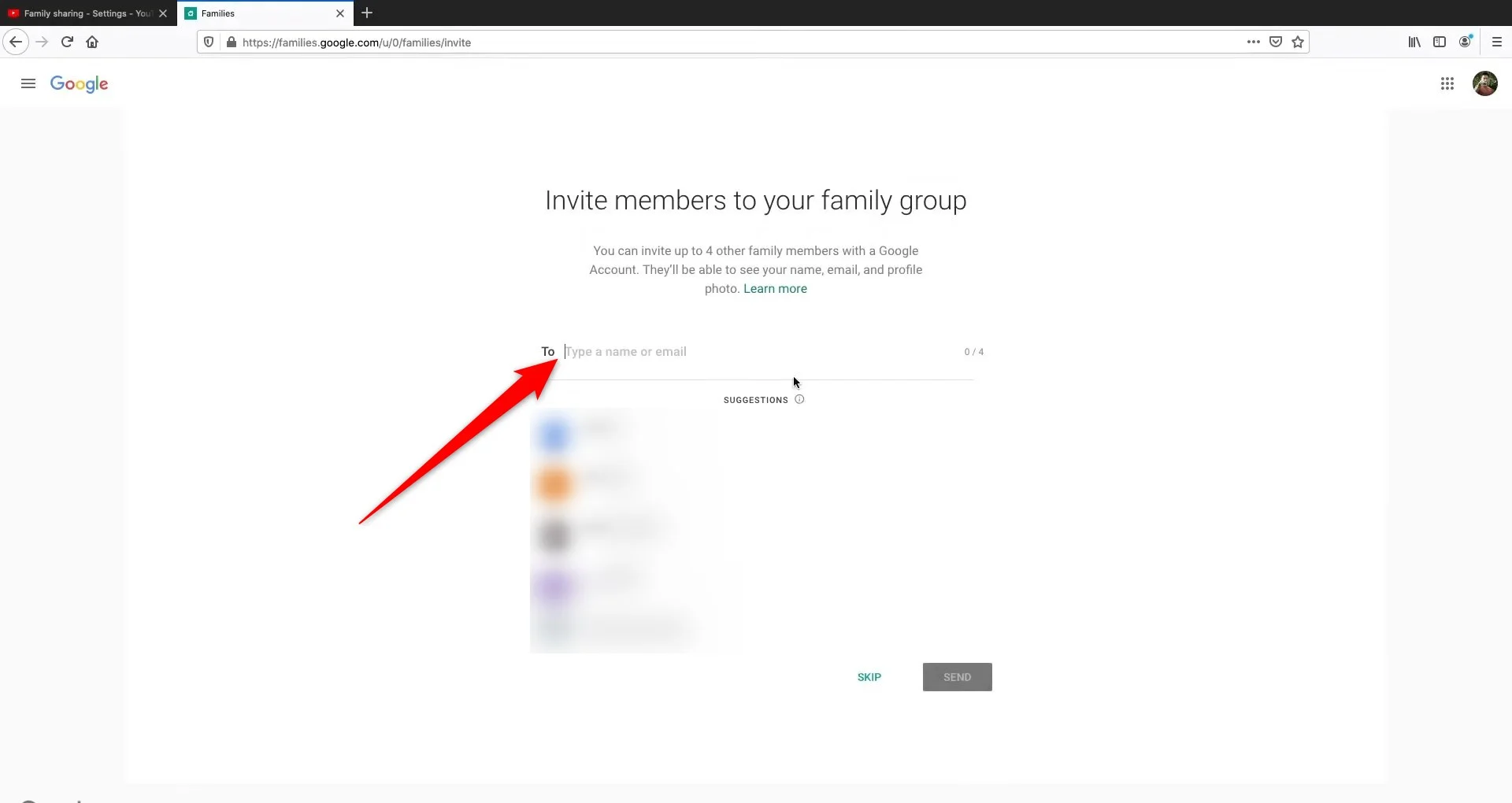
- 보내기를 누르면 초대장이 회원들에게 전송됩니다.
- 구성원이 가족 그룹에 가입할 때마다 알림을 받게 됩니다.
가족 구성원이 초대를 수락하면 다양한 장소와 집에서 YouTube TV의 혜택을 누릴 수 있습니다.

가족 구성원 삭제
가족 그룹 관리자가 되면 그룹에서 구성원을 제거할 권한이 있습니다. 수행해야 할 작업은 다음과 같습니다.
- YouTube TV에 로그인합니다 .
- 프로필 사진을 클릭하고 설정 을 선택합니다.

- 가족 공유를 선택합니다.
- 관리 를 선택합니다.

- 제거하려는 가족 구성원을 클릭하고 구성원 제거를 선택합니다.
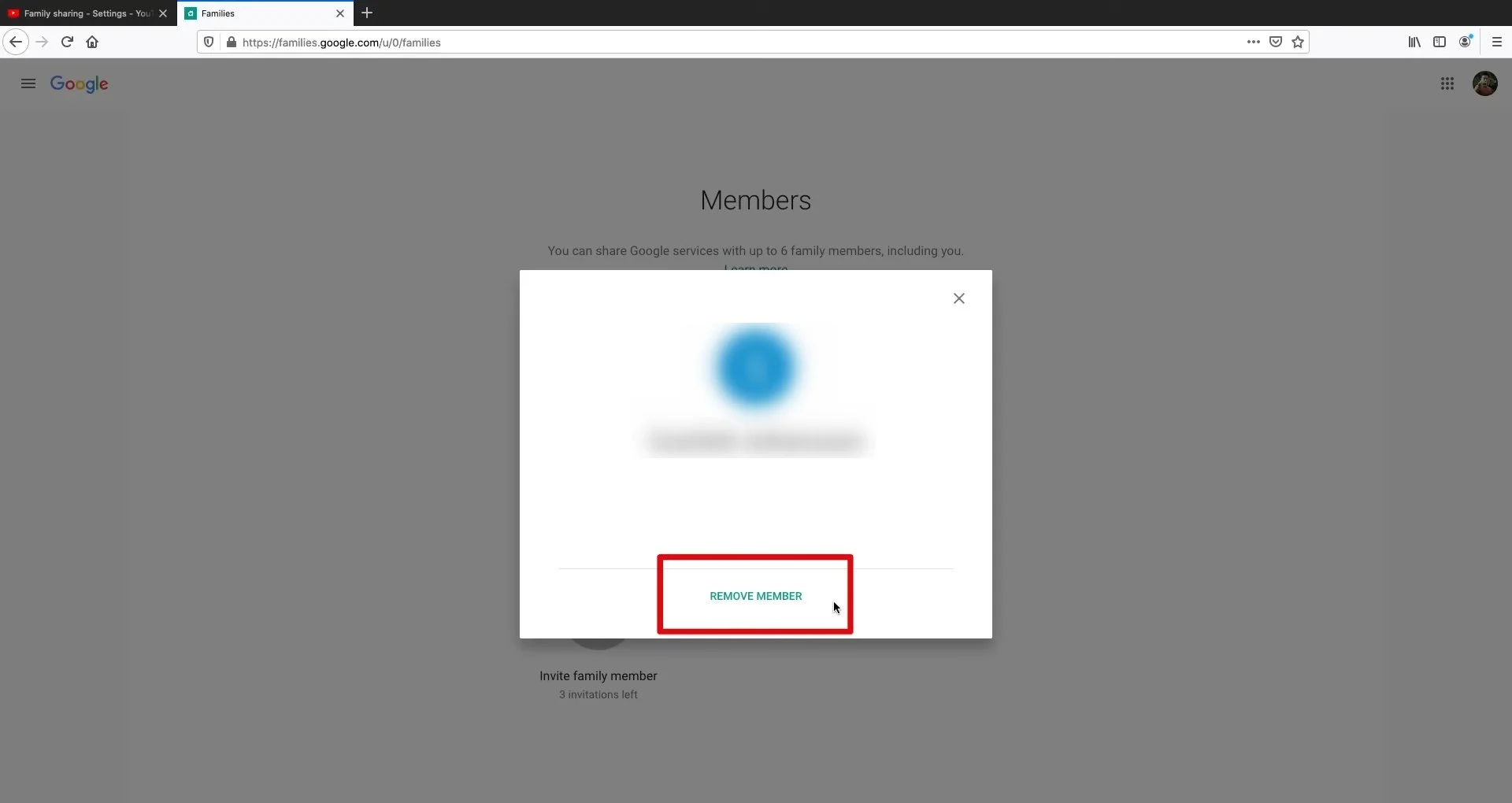
회원이 삭제되면 YouTube TV 혜택을 더 이상 이용할 수 없으며 이메일로 알림이 전송됩니다. 다른 모든 가족 그룹 구성원도 구성원 삭제에 대한 알림을 받게 됩니다.
YouTube TV 가족 공유가 작동하지 않으면 어떻게 해야 하나요?
많은 사용자들이 위에서 언급한 각 단계를 수행했음에도 불구하고 YouTube TV 가족 공유가 작동하지 않는다는 점을 지적했습니다. YouTube TV 가족 공유가 작동하지 않는 문제를 해결하기 위해 명심해야 할 몇 가지 사항은 다음과 같습니다.
- YouTube TV 제품군 요구사항이 충족되는지 확인하세요.
- 원하는 멤버의 위치를 확인하세요.
- 다른 YouTube TV 가족 그룹에 속해 있지 않은지 확인하세요.
- YouTube TV 앱에 대한 업데이트가 대기 중인지 확인하세요.
- 장치를 다시 시작하고 기본 버그가 수정되었는지 확인하십시오.
동일한 멤버십으로 다양한 위치의 콘텐츠를 즐겨보세요
YouTube TV 가족 공유는 사용자에게 많은 이점을 제공하며, 그 중 하나는 가족 전체에서 사용하는 데 드는 비용이 저렴하다는 것입니다. 회원은 여러 장소에서 라이브 TV, 녹화물, 주문형 콘텐츠를 시청할 수 있어 유연성이 더해집니다. YouTube TV 가족 공유를 사용하는지 여부를 아래 댓글로 알려주세요.
